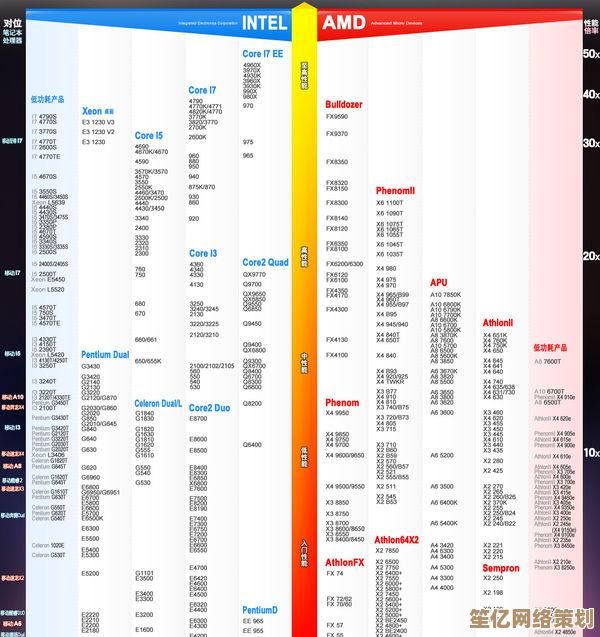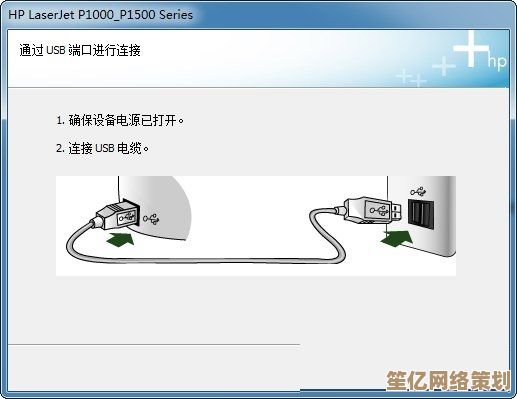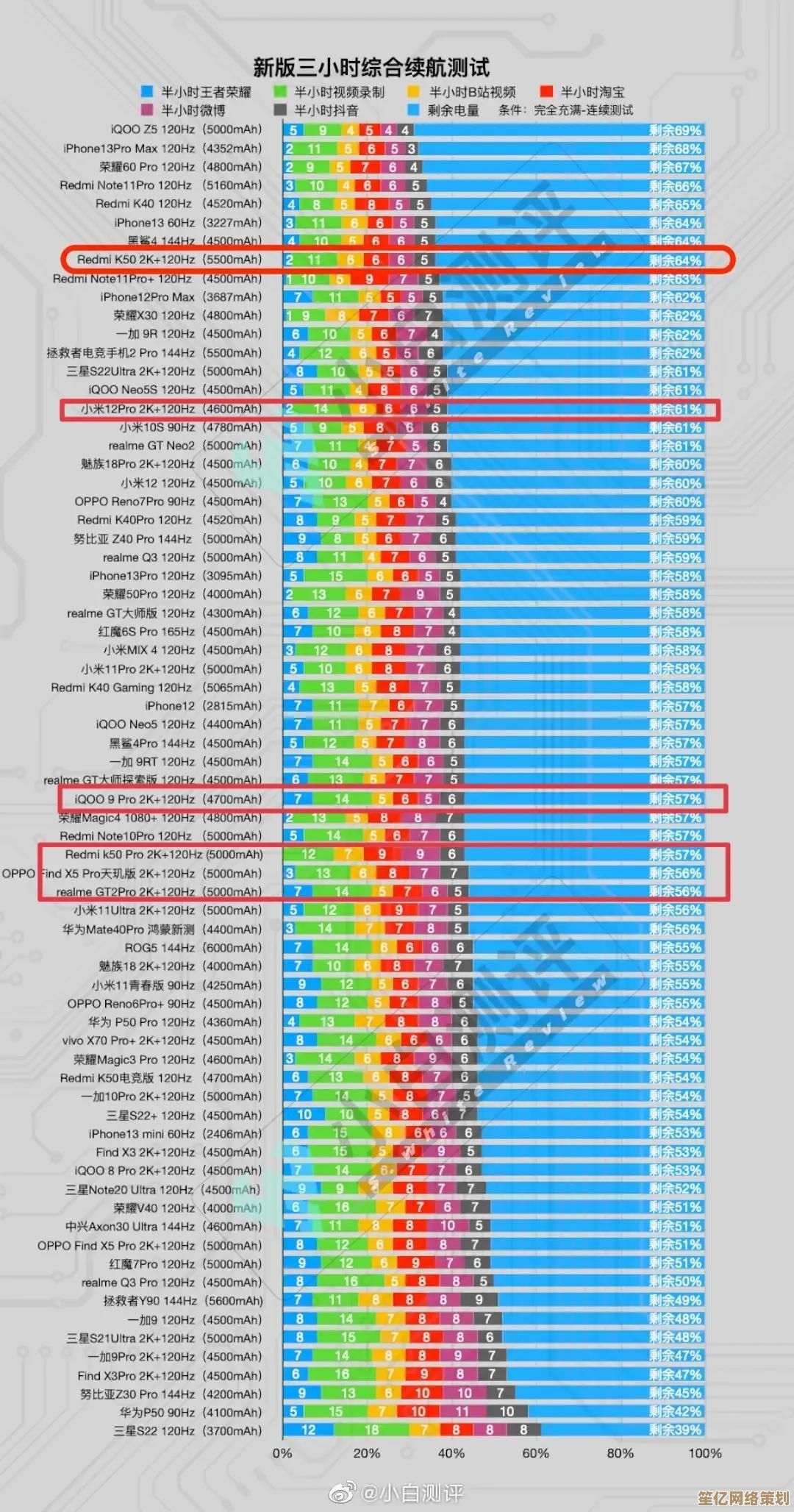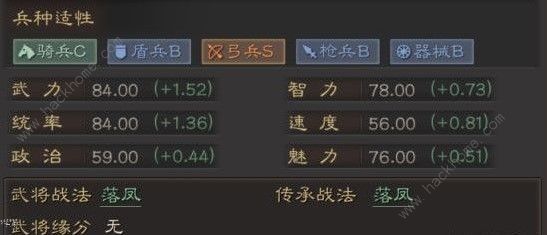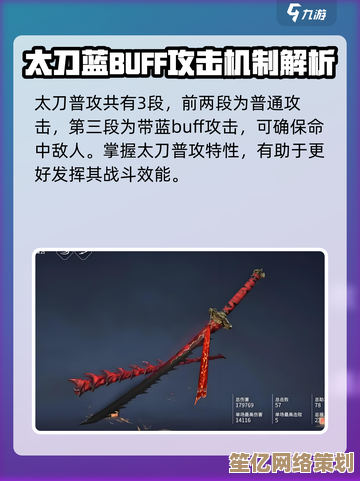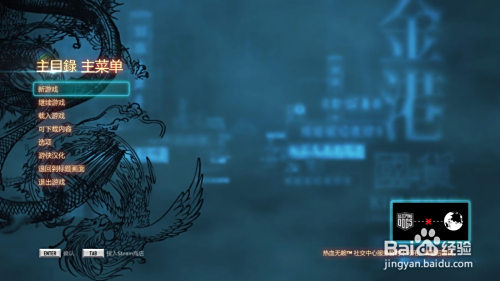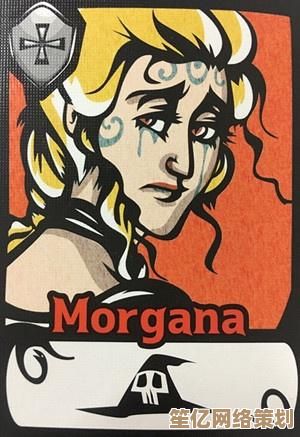Win10系统一键配置局域网共享指南:让多台电脑高效传输数据
- 问答
- 2025-10-02 12:45:55
- 1
Win10局域网共享配置:让文件传输不再折腾!
每次看到同事用U盘在几台电脑之间来回倒数据,我都忍不住想吐槽——这都什么年代了,还靠“人工物流”传文件?😅 其实Win10自带的局域网共享功能完全能解决这个问题,但很多人要么不会设,要么嫌麻烦… 今天我就结合自己踩过的坑,写个懒人版配置指南,顺便聊聊为什么这功能被大多数人荒废了。
先说我自己的情况:家里一台台式机存电影和设计素材,一台笔记本办公用,之前每次要用大文件都得插移动硬盘,后来忍无可忍折腾了共享,现在直接在两台机器间拖拽文件,速度跑满千兆网线,传个3GB视频不到一分钟(比某云盘会员快多了好吧!)。
▍第一步:网络环境准备(别跳过!)
很多人共享失败是因为网络类型设错了,Win10默认会把新网络标记为“公用”,这时候共享功能是被锁死的。
- 操作:
- 右下角网络图标 → 点“网络和Internet设置” → 状态栏找到“更改连接属性”
- 果断选专用网络(系统会提示“可发现设备”),这一步是放开权限的关键!
💡 个人经验:如果插着网线又连着WiFi,建议禁用一个,否则系统可能抽风跳网络类型。
▍第二步:共享设置(核心环节)
打开控制面板 → 网络和共享中心 → 高级共享设置,这里有三处要改:
- 【专用网络】下:启用网络发现 + 启用文件和打印机共享
- 【所有网络】下:关闭密码保护共享(⚠️注意:家庭用建议关闭,办公室还是开着安全)
- 同一页面下滑:勾选“使用128位加密”
🙌 坦白说,我第一次设的时候根本没注意“所有网络”这个折叠项,结果死活搜不到同事的电脑…后来发现密码保护没关,系统逼我输账号密码,可我压根没设过局域网账户啊!(翻白眼)
▍第三步:共享文件夹实操
右键想共享的文件夹 → 属性 → 共享 → 高级共享 → 勾选“共享此文件夹” → 权限里选“Everyone”并给完全控制权(懒得细调就全勾上)。
🌟 偷懒技巧:其实直接右键文件夹 → 授予访问权限 → 选择“特定用户” → 添加Everyone更快,但权限限制多些,如果是临时传文件,推荐这个方法。
▍第四步:其他电脑访问共享
打开文件资源管理器 → 左侧点“网络” → 应该能看到共享主机的电脑名(如果看不到,试试在地址栏直接输\\主机IP地址)。
第一次访问可能会要输账号密码(如果没关密码保护),主机端的账号密码就是开机登录那个。
我室友之前死活连不上我电脑,后来发现是Win10默认开了SMB 1.0协议兼容,而新版本系统禁用了它…(微软真是挖坑小能手)👉 解决方法:控制面板→程序→启用或关闭Windows功能→勾选SMB 1.0相关选项。
▍为什么很多人不用共享?
我觉得一是微软藏得太深(设置分散在控制面板和设置应用里),二是怕安全风险,其实家里局域网只要路由器靠谱,根本不用担心外网入侵,而且现在Win10自带的Defender防火墙只要不动端口转发,基本不会漏风。
偶尔也会抽风:有次更新后共享盘突然消失了,重启电脑又自己好了——这种玄学问题…习惯就好😑。
如果不想折腾,其实还有备选方案:
- 开个飞鸽传书(老牌工具,跨平台也能用)
- 用Python启个临时HTTP服务器(
python -m http.server 8080,技术流玩法) - 或者直接开QQ文件传输助手(别笑,真有人这么干)
但原生的共享一旦配好,稳定性和速度是真的香——尤其传视频或工程文件时,谁用谁知道✨。
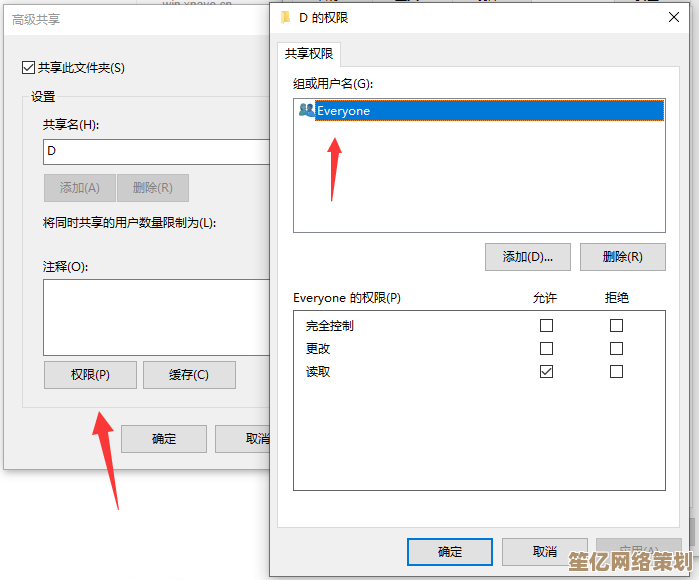
本文由芮以莲于2025-10-02发表在笙亿网络策划,如有疑问,请联系我们。
本文链接:http://waw.haoid.cn/wenda/16907.html